在 Standard 或 Advanced 许可等级下可用。
适用于具有 ArcGIS Reality 许可的 ArcGIS 组织。
多个产品向导将指导您完成工作流,以在单个过程中创建单个或多个 ArcGIS Reality for ArcGIS Pro 映射产品。 可以使用多产品向导生成的产品包括 DSM、DTM、真正射、DSM 网格、点云、3D 网格和高斯泼溅。 定义的常规参数将应用于所有生成的产品。 所有生成的产品都将存储在目录窗格中实景映射类别中的同名产品文件夹中。
要使用 ArcGIS Reality for ArcGIS Pro 多个产品向导生成产品,请完成以下步骤:
注:
在开始工作流之前,请确保已创建实景映射工作空间且已完成区域网平差过程。
- 在实景映射选项卡上,单击产品组中的多产品按钮
 。
。实景映射产品向导窗口随即出现。
- 单击共享高级设置。
随即出现高级产品设置对话框,可在其中定义将影响要生成的实景映射产品的参数。 有关高级产品设置选项的详细描述,请参阅向导中的高级产品设置。

- 对于产品边界,从下拉列表中选择一个标识输出产品范围的要素类,或单击浏览按钮
 并浏览至并选择一个要素类。
并浏览至并选择一个要素类。建议提供工程边界,原因如下:
- 定义适当的输出范围 - 当未定义产品边界时,应用程序会根据可能与工程范围不匹配的各种数据集参数自动定义范围。
- 减少处理时间 - 如果所需的产品范围小于影像集合范围,则定义产品边界会减少处理时间并自动将输出裁剪到边界范围。
- 要指定水体要素图层,请单击水体要素旁边的浏览按钮
 。
。注:
如果工程区域内存在湖泊和河流等水体要素,建议使用水体要素设置添加预先创建的 3D 要素类来标识这些区域,以便在输出产品中以水文方式加强这些要素。 使用 ArcGIS Image Analyst 中的立体编辑生成标识水体要素的 3D 要素图层。 这可确保输出中不会因为派生数字表面模型 (DSM) 高度与要素类高度值之间的高程差异而在水文要素边界周围出现影像拉伸。
水体要素选项既精确又粗糙。 在添加 3D 面时使用精确选项,以准确定义工程区域中水文要素的形状。 可以使用 ArcGIS Image Analyst 中的立体编译来创建精确面。 还可以从采用开放数据政策的国家制图组织获得精确的水体面。 此外,它可以在数字高程模型 (DEM) 的帮助下,使用时间上相似的权威正射影像的 2D 智能数字化来创建。
当将概化 3D 面用作水体要素时,使用粗糙选项。 可使用 2D 智能数字化工作流创建概化面。 如果将 2D 智能数字化用于创建精确或粗糙面,则必须先将其转换为 3D (x,y,z),然后才能将其用作水体要素。 有关将 2D 要素转换为 3D 要素的详细信息,请参阅 2D 和 3D 要素简介。 使用粗糙水体要素时,面的形状必须遵循水体要素的形状以获得最佳效果。
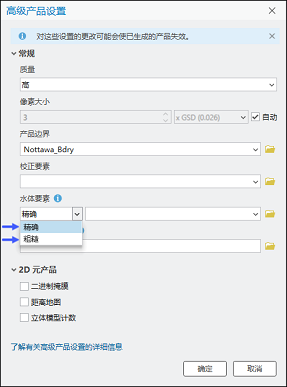
- 对于处理文件夹,单击浏览按钮
 导航至磁盘,然后定义实景映射临时文件夹位置。
导航至磁盘,然后定义实景映射临时文件夹位置。生成 2D 或 3D 产品所需的临时文件将存储在此处。
- 或者,选中使用激光雷达复选框以支持真正射、DSM、DSM 网格和 3D 网格生成过程。
注:
与正在处理的图像同时捕获的激光雷达可以在工作空间创建阶段集成到实景映射工作流中,以提高真正射、DSM、DSM 网格和 3D 网格产品的质量。 如果之前未将激光雷达点云和轨迹数据添加到工作空间,则此选项将不可用。
- 接受所有其他默认值,然后单击确定。
高级产品设置对话框随即关闭,您将返回到实景映射产品向导中的产品生成设置页面。
- 选中要生成的产品旁边的复选框。
- 单击实景映射产品向导窗口中的下一步,转到特定于所选产品的设置页面。
- 定义适当的产品相关选项。
- 重复步骤 9 和 10,直到所有选定的产品参数均已定义。
- 单击完成以启动产品处理过程。
处理完成后,生成的产品将添加到以下位置:
- 内容窗格、数据产品类别和 2D 地图视图
- 目录窗格中实景映射容器中的相应产品文件夹